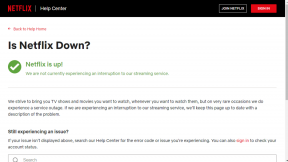3 най-добри начина за настройка на напомняния в Windows 11
Miscellanea / / April 05, 2023
Настройването на напомняне е от съществено значение, ако често забравяте важни задачи. Разбира се можете да настройте напомняния на телефона си, но ако прекарвате по-голямата част от деня си в работа на компютър, може вместо това да настроите напомняния на вашия компютър.

За щастие, настройването на напомняния на вашия компютър с Windows е доста лесно. Ще ви покажем трите най-добри начина за настройка на напомняния в Windows 11. Така че, нека ги проверим.
1. Настройте напомняния с приложението Microsoft To Do
Нека започнем с най-лесния метод. Можете да използвате приложението Microsoft To Do, което е предварително инсталирано в Windows, за да настроите бързо напомняния на вашия компютър. Приложението е напълно безплатно и лесно за използване.
Следвайте стъпките по-долу, за да настроите напомняне с помощта на приложението Microsoft To Do.
Етап 1: Отворете приложението Microsoft To Do на вашия компютър. Ако не можете да го намерите, изтеглете го от Microsoft Store.
Microsoft To Do за Windows
Стъпка 2: Влезте с вашия акаунт в Microsoft.
Стъпка 3: В раздела Моят ден щракнете върху бутона „Добавяне на задача“. Въведете подробностите за вашата задача и натиснете Enter, за да я запазите.

Стъпка 4: След това щракнете върху вашата задача и изберете опцията Напомни ми от менюто, което се появява отдясно.
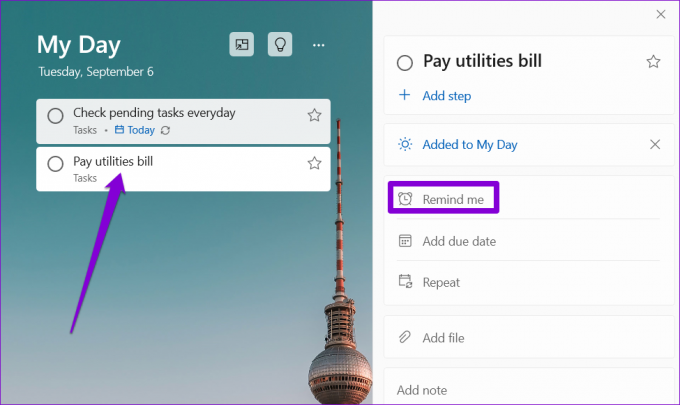
Стъпка 5: Можете да изберете от предложените опции или да зададете дата и час.

И това е всичко. Microsoft To Do ще ви напомни за задачата на определената дата и час. Можете също да зададете повтарящо се напомняне за вашата задача, като щракнете върху опцията Повторение.
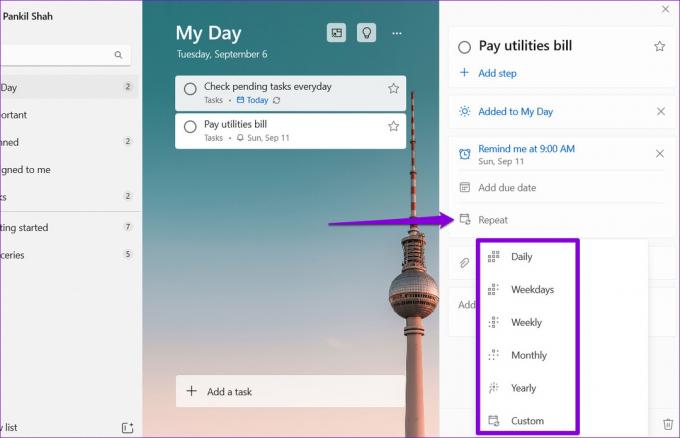
2. Настройте напомняния с помощта на приложението Календар
Друга опция за настройка на напомняния в Windows 11 е да използвате вграденото приложение Календар. Това може да бъде полезно, ако вече сте го направили синхронизира акаунта ви в Google с приложението Календар и искате да видите всичките си задачи и напомняния в едно приложение.
Следвайте тези стъпки, за да настроите напомняне с помощта на приложението Календар на Windows.
Етап 1: Отворете приложението Календар на вашия компютър и щракнете върху бутона Ново събитие.

Стъпка 2: Въведете подробностите за вашата задача.
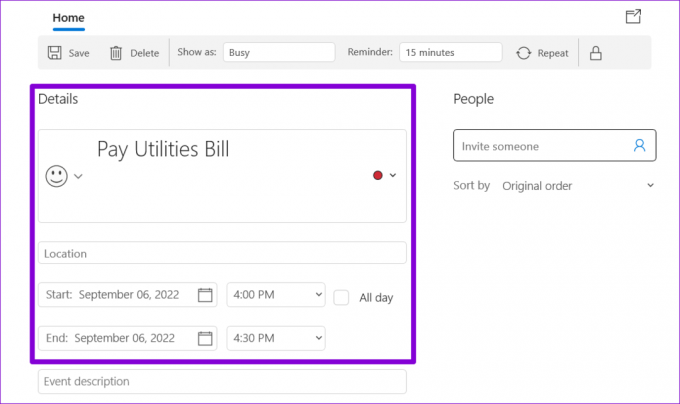
Стъпка 3: Използвайте падащото меню до напомнянето, за да определите кога приложението да ви напомня.

Ако искате да настроите повтарящо се напомняне, щракнете върху бутона Повторение в горната част и посочете колко често приложението трябва да ви напомня.
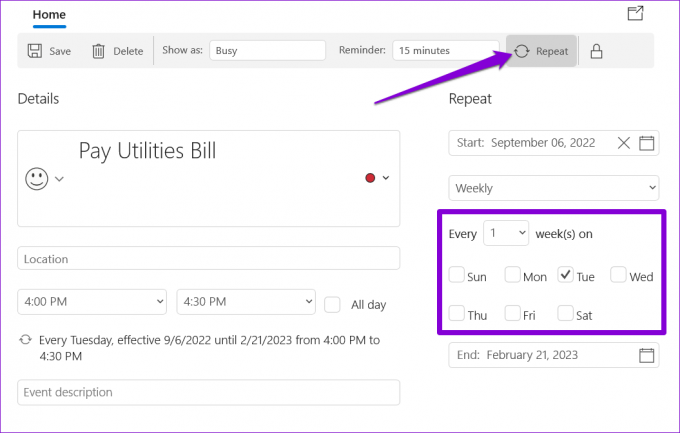
Стъпка 4: Накрая кликнете върху Запазване.
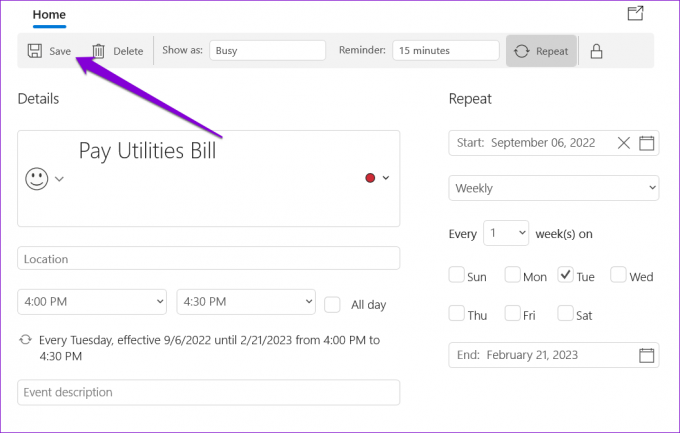
След това напомнянето ще се появи в приложението ви за календар. Струва си да се отбележи, че известието за напомняне ще се появи и на другите ви устройства, където сте влезли с акаунта си в календара.
3. Настройте напомняния с помощта на Task Scheduler
Task Scheduler е мощна помощна програма, която ви позволява да автоматизирайте ежедневните задачи в Windows. Можете също да настроите напомняния на вашия компютър с Windows 11. Въпреки че процесът не е толкова бърз, колкото предишните два метода, все още е доста лесно да настроите напомняния с помощта на приложението Task Scheduler. Ето как да го направите.
Етап 1: Щракнете с десния бутон върху празно място на работния плот, отидете на Нов и изберете Текстов документ.

Стъпка 2: Въведете текста за напомняне в следния формат:
@echo изключено. Напомняне за заглавие. Подробности за задачата за ехо. пауза
Заменете подробностите за задачата в горната команда с действителното съобщение за напомняне.

Стъпка 3: Натиснете Ctrl + Shift + S, за да отворите диалоговия прозорец Запазване като. Въведете име за вашия файл и го запазете във формат .CMD.
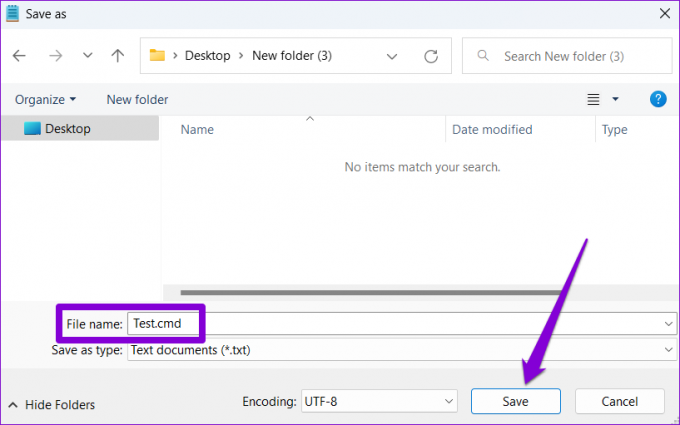
Стъпка 4: След това отворете Task Scheduler и изберете опцията Create Task от десния панел.
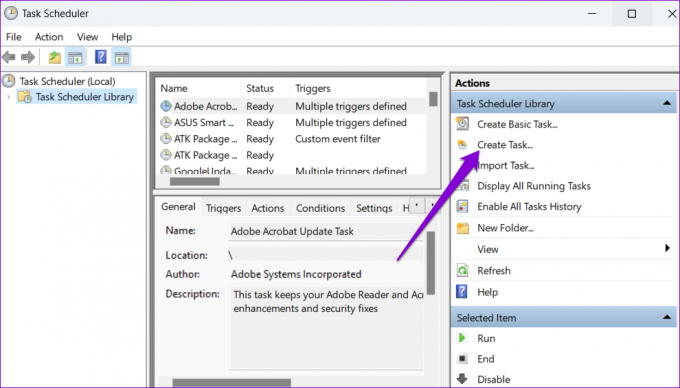
Стъпка 5: Въведете името на вашата задача и използвайте падащото меню в долната част, за да изберете Windows 10.

Стъпка 6: След това преминете към раздела Тригери и щракнете върху Нов.

Стъпка 7: Определете кога искате компютърът да ви напомня. Можете да настроите еднократно или повтарящо се напомняне. След това щракнете върху OK.

Стъпка 8: Превключете към раздела Действия и щракнете върху Ново.

Стъпка 9: Щракнете върху бутона Преглед и изберете .CMD файла, който сте създали по-рано. След това щракнете върху OK.

Стъпка 10: Щракнете върху OK отново, за да запазите вашето напомняне.
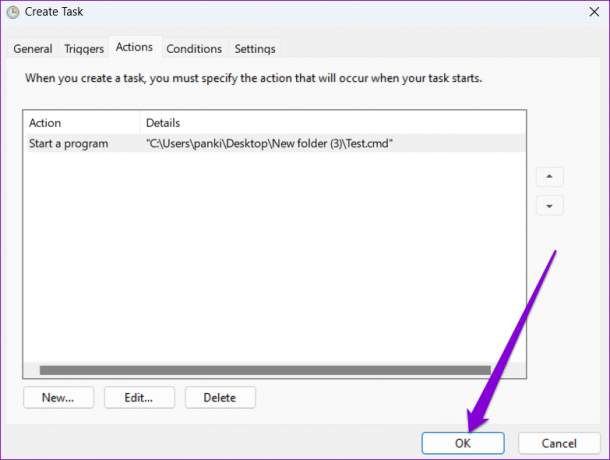
Windows 11 ще ви напомни за вашата задача, като покаже вашето съобщение в прозорец на терминал. За да отмените напомняне, деактивирайте вашата планирана задача.
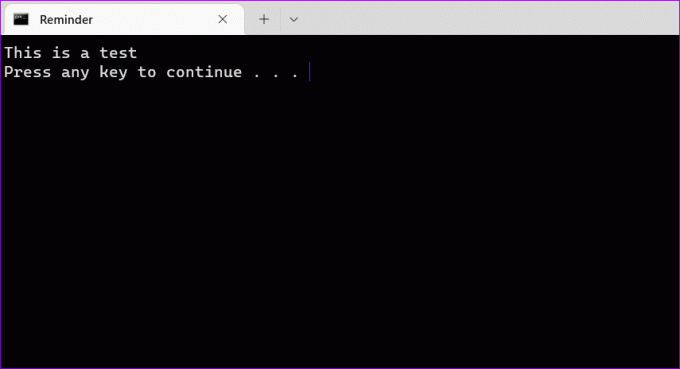
Край на забравянето на важни задачи
Естествено е да забравите за задачите в натоварения си график. Един от начините да сте сигурни, че няма да ги забравите, е да настроите напомняния. Кажете ни кой от горните методи ви харесва най-много в коментарите по-долу.
Последна актуализация на 08 септември 2022 г
Статията по-горе може да съдържа партньорски връзки, които подпомагат поддръжката на Guiding Tech. Това обаче не засяга нашата редакционна почтеност. Съдържанието остава безпристрастно и автентично.
Написано от
Панкил Шах
Панкил е строителен инженер по професия, който започва своето пътуване като писател в EOTO.tech. Наскоро той се присъедини към Guiding Tech като писател на свободна практика, за да обхване инструкции, обяснения, ръководства за закупуване, съвети и трикове за Android, iOS, Windows и Web.